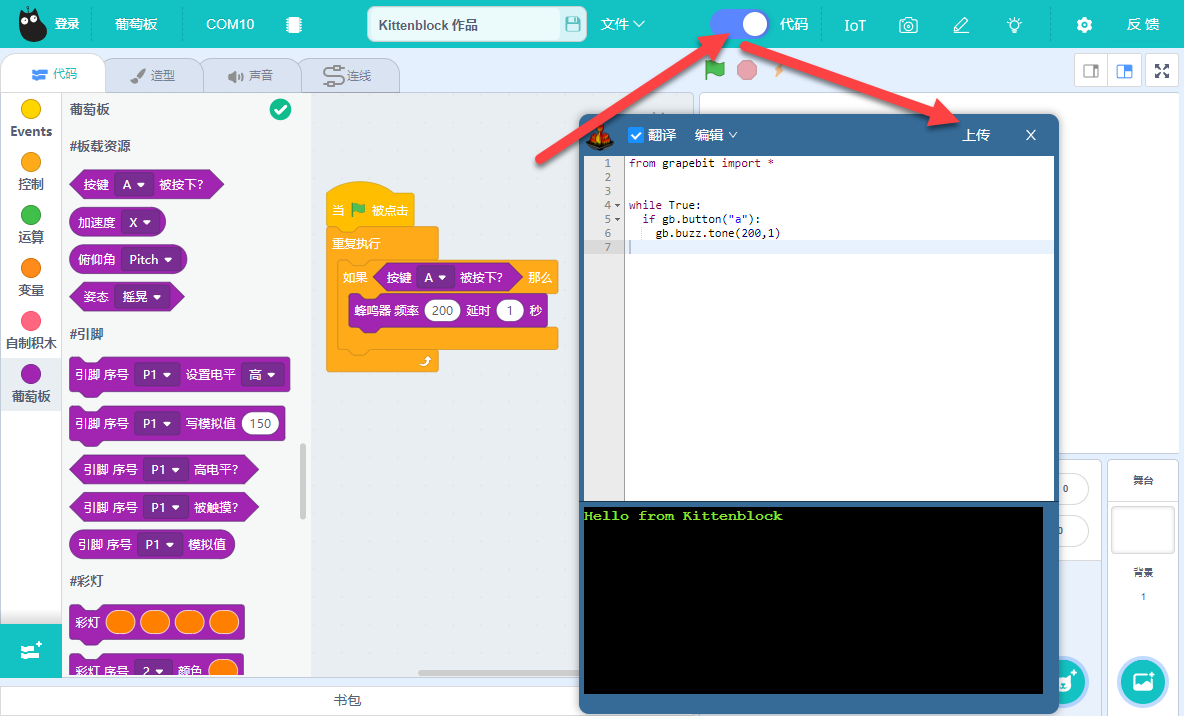快速开始
通过本章节的阅览,你将从零开始了解如何使用葡萄板,如果你是没有编程经验的入门者,请一步不差跟着操作。
软件准备
可以前往官网下载Kittenblock编程软件客户端,或使用网页版本(网页版仅支持mac或win10及以上系统版本,推荐使用chrome浏览器)
连接主控板
有线连接
- 硬件连接,使用Type-C的USB数据线连接葡萄板与电脑 :::warning
- 尽量使用原装数据线,或确保具有数据通讯功能的数据线(非单纯充电线)
- 如果使用台式机,建议使用电脑机箱后的USB口,保证供电电流充足(尽量不使用分线器) :::
打开Kittenblock
编程软件=>选择硬件=>葡萄板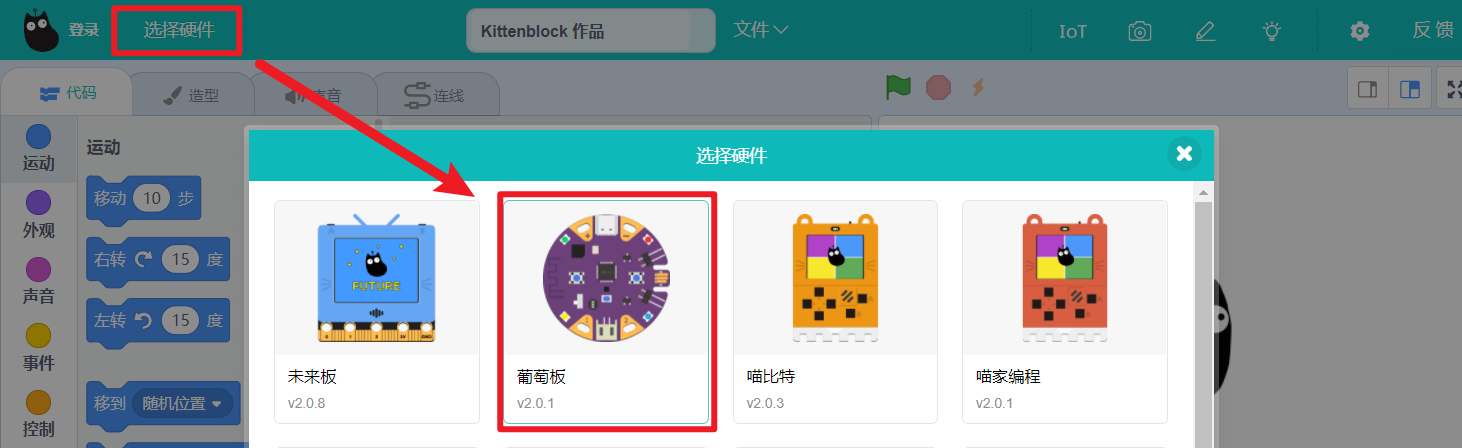
连接串口
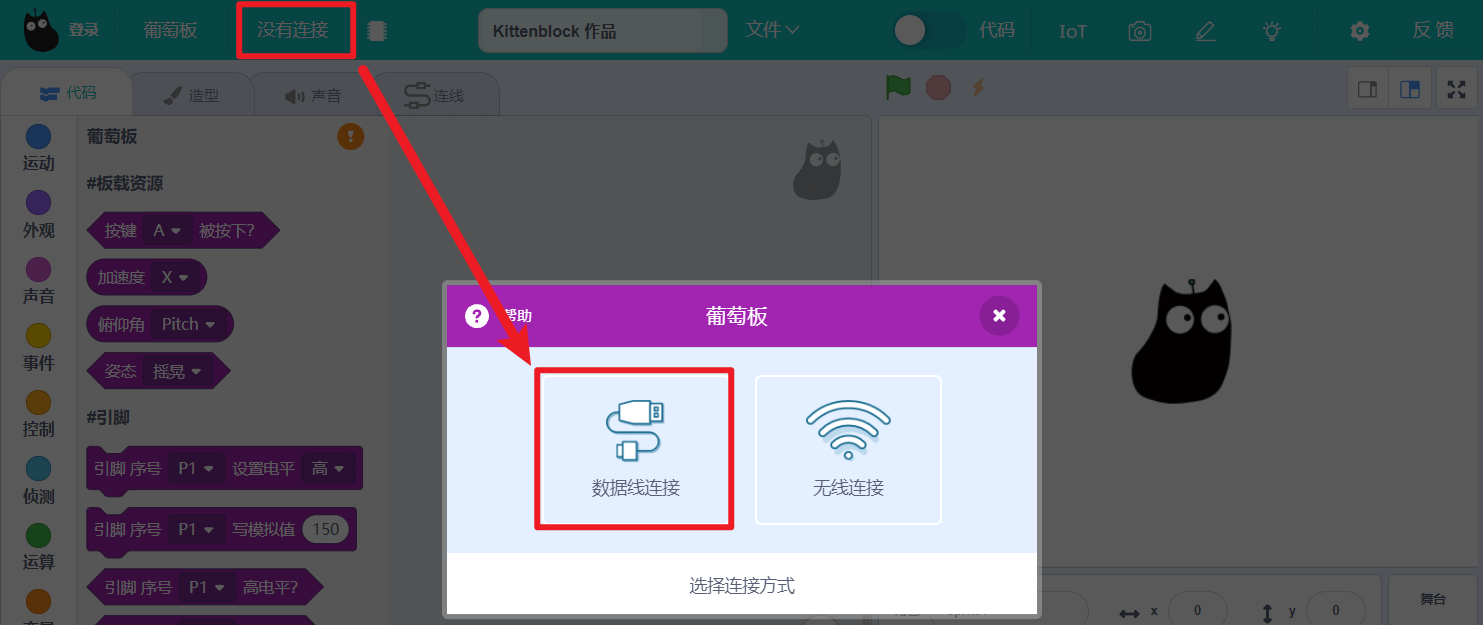
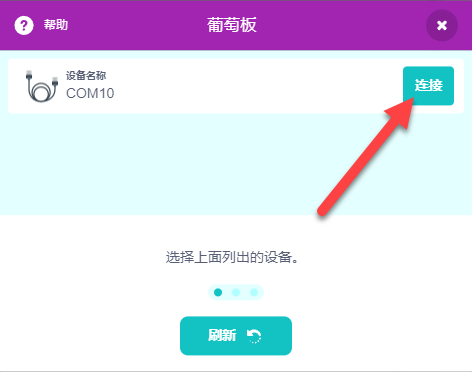
无线连接
无线连接基于蓝牙
- 使用电池或者USB数据线供电

危险
使用电池供电条件下,需要打开电池电源开关
如图:拨动到BAT标记一侧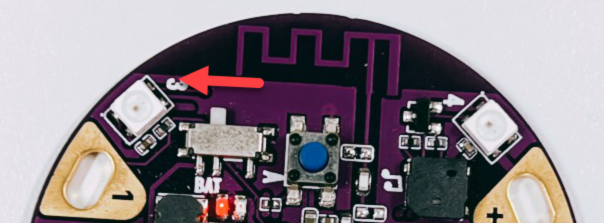
- 按下葡萄板复位按键,让葡萄板重启。在启动中大约有3s时间内白色RGB流水灯,在这段时间内按下葡萄板上的A或B按键,RGB灯变为蓝色表明成功进入蓝牙模式
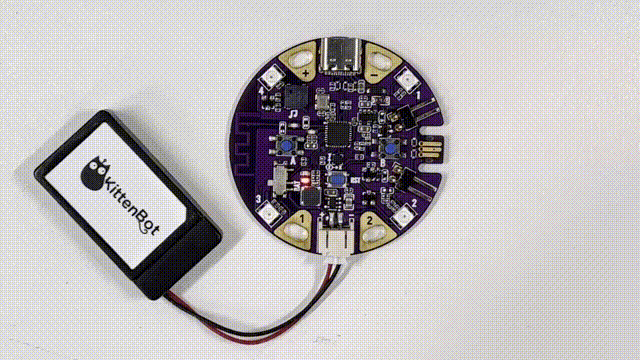
- 软件端硬件选择葡萄板后,在连接中选择
无线连接
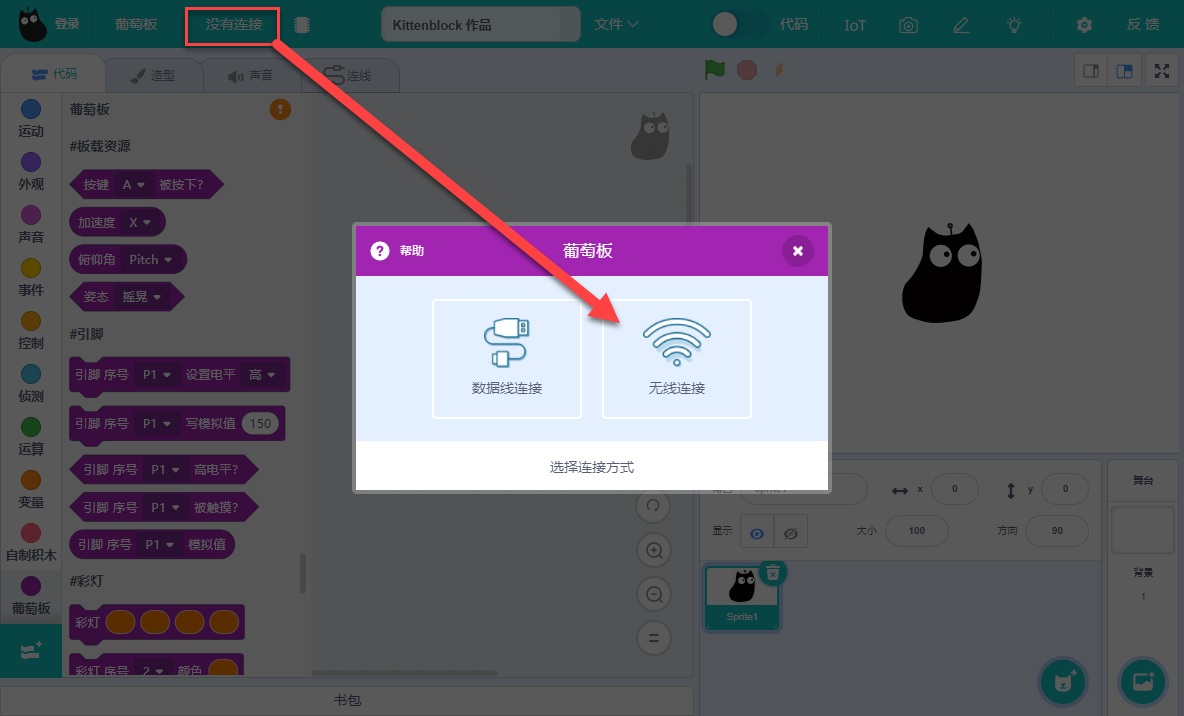
- 等待查找设备信息
grapebit开头的设备就是就是葡萄板
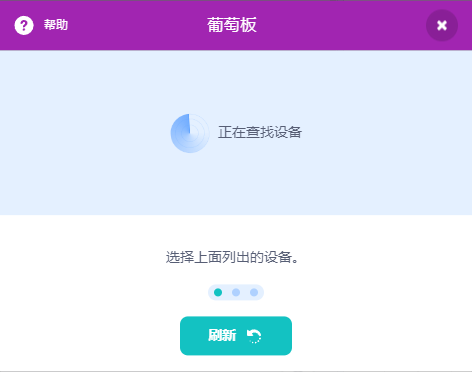
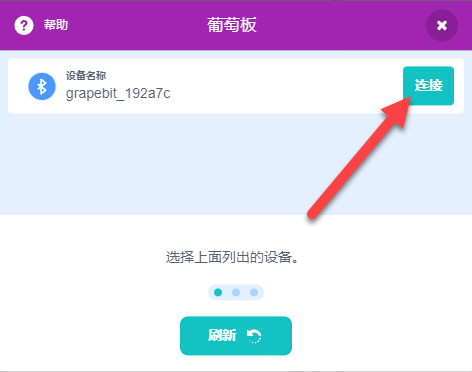
两种控制模式
Kittenblock中有两种硬件控制模式,舞台交互和代码上传
舞台交互
舞台交互是指,在硬件与Kittenblock连接的状态下,使硬件能够与舞台及角色进行互动,完成某些交互式操控与反馈。
- 控制硬件发声
从左侧分栏中拖出 蜂鸣器积木块,点击积木块。可以听到葡萄板有声音响起。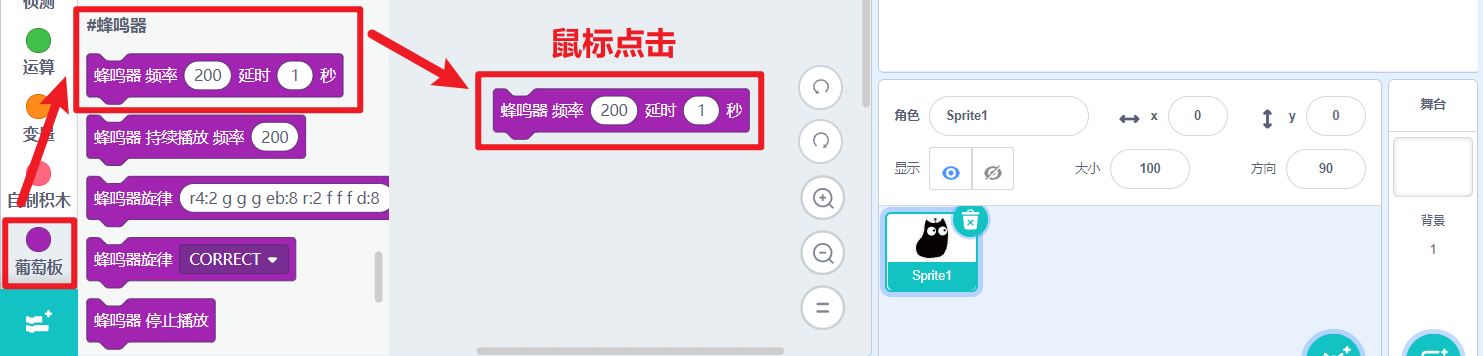
- 陀螺仪控制舞台角色
从左侧葡萄板分栏中脱出 姿态角积木块,通过下拉框选择左倾和右倾的姿态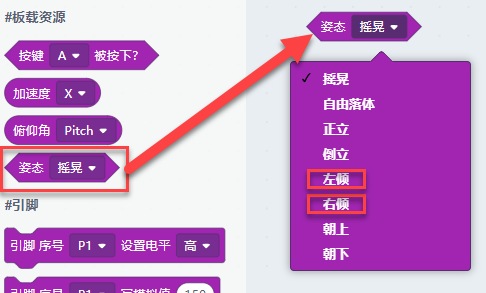
将程序按照图示拼接,通过葡萄板姿态反馈,改变精灵角度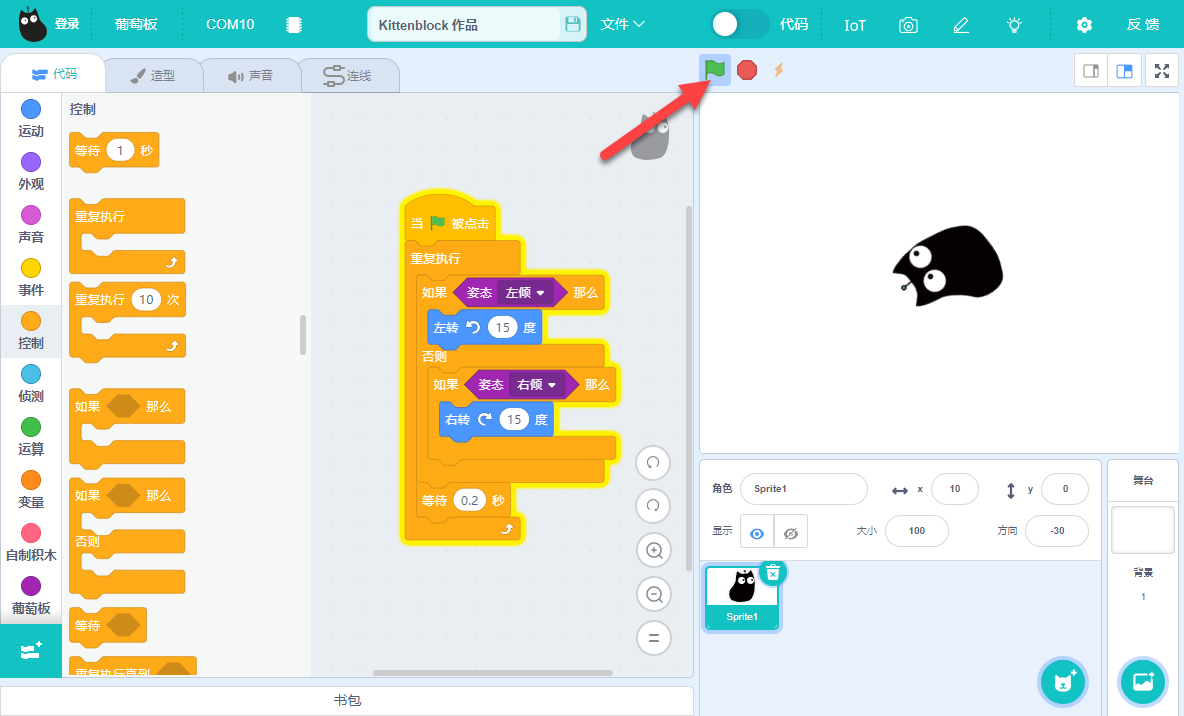
效果演示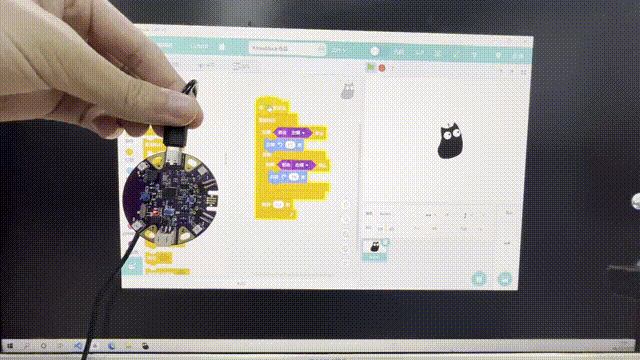
上传程序
上传程序是指需要将编写的程序固化在硬件种,当硬件脱离电脑后仍然可以一供电就运行该程序。
由于葡萄板是基于ESP32的microPython固件 ,开机默认会运行烧录到板子内部Flash中的main.py文件。在Kittenblock上传程序的实现方法,也正式将编写的程序转译成microPython代码并传入到硬件的main.py中保存。
危险
上传的程序积木块不能包含除硬件以外的,舞台和角色相关的积木块。
搭建如图程序,通过代码切换按,将代码窗口打开,点击上传并等待成功提示。